Corrigir o código de erro 90403 no painel de controle do roteador WiFi TP-Link
Se você vir o código de erro 90403(Error code 90403) , mensagem de erro desconhecido(Error Unknown ) ao acessar o painel de controle do roteador (Router Control Panel)WiFi TP-Link(TP-Link WiFi) , então este post irá ajudá-lo. Você pode enfrentar esse problema no Painel de controle(Control Panel) ao configurar pela primeira vez ou ao fazer uma alteração em um roteador já configurado.
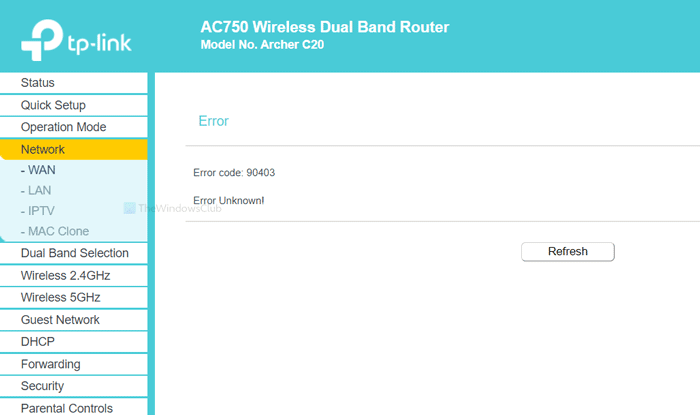
A mensagem de erro inteira diz algo assim-
Error
Error code: 90403
Error Unknown!
Ele também mostra um botão Atualizar(Refresh) que geralmente não faz nada. No entanto, é sempre aconselhável clicar neste botão primeiro e ver, caso haja um pequeno problema interno.
Por que aparece
A causa raiz desse problema é a indisponibilidade da conexão com a Internet da fonte do roteador durante a configuração. Vamos supor que você esteja configurando o roteador pela primeira vez. Para isso, você conecta seu computador a essa rede, faz login no Painel de Controle(Control Panel) e insere os detalhes essenciais. Ao fazer todas essas coisas, você deve manter a conexão com seu roteador. Este erro ocorre apenas quando você é desconectado do roteador ao inserir os detalhes.
Pode haver várias razões pelas quais você se desconecta do roteador de repente.
- O roteador não responde mais.
- Drivers WiFi estão causando problemas.
- O adaptador de rede tem algum conflito.
Este artigo irá ajudá-lo a descobrir a origem deste problema e resolvê-lo.
Código de erro(Error) 90403 no painel de controle do roteador WiFi TP-Link(TP-Link WiFi Router Control Panel)
Para corrigir o código de erro 90403 no painel de controle do roteador WiFi TP-Link(TP-Link WiFi Router Control Panel) , siga estas etapas-
- Verifique a conexão de internet de origem
- Usar um computador diferente
- Conecte-se à rede de 2,4 GHz
- Verificar dongle WiFi
- Instalar driver Wi-Fi
- Execute solucionadores de problemas de rede
Vamos conferir a versão detalhada dessas soluções para saber mais.
1] Verifique a conexão de internet de origem
Como mencionado anteriormente, você deve verificar a capacidade de resposta do roteador WiFi . Seja o seu roteador novo ou antigo, falhas de fabricação podem estar lá no dispositivo, e isso pode causar todo o problema.
Quase todos os roteadores WiFi têm uma luz (WiFi)LED de “internet” , que permanece acesa se eles obtiverem uma fonte de internet para transmitir sua conexão WiFi . Verifique se essa luz LED está acesa ou não. Como alternativa, reinicie o roteador para que os problemas comuns sejam resolvidos.
2] Use um computador diferente
Se a primeira solução não funcionar a seu favor, é hora de verificar seu computador. É melhor se você usar um computador diferente para resolver os problemas usuais de uma só vez. Às vezes, o componente WiFi do computador para de funcionar devido a alguns problemas internos. É por isso que você pode optar por um dispositivo diferente para garantir que o problema esteja sendo originado do seu computador.
3] Conecte-se à rede de 2,4 GHz

Se o seu roteador tiver compatibilidade de bandas de 5 GHz e 2,4 GHz(5GHz as well as 2.4GHz bands) e você estiver conectado à rede de 5 GHz, é melhor optar por 2,4 GHz. Os números de 2,4 GHz e 5 GHz referem-se a duas “bandas” diferentes que seu Wi-Fi pode usar para seu sinal
Em casos gerais, não faz diferença, pois ambas as redes funcionam simultaneamente. No entanto, se o seu dispositivo não conseguir fazer alterações na rede de 5 GHz, mude para 2,4 GHz.
Dica de bônus:(Bonus tip:) não hesite em mudar de 2,4 GHz para 5 GHz se você receber a mensagem de erro acima de 2,4 GHz.
4] Verifique o dongle WiFi
Se você estiver usando um laptop Windows 10 ou uma conexão Ethernet para configurar o roteador, esta solução não é para você. No entanto, se você estiver usando um dongle WiFi(WiFi) de terceiros para conectar seu PC à rede WiFi , é melhor verificar se o dongle está funcionando sem problemas ou não.
Se o seu dongle WiFi vier com um CD de driver, desinstale o driver existente e reinstale-o. Mesmo que você não tenha um CD de driver, confira o site do fabricante de onde você pode baixar o driver e instalá-lo em seu sistema.
Depois disso, tente o seguinte-
- Insira(Insert) o dongle WiFi em uma porta (WiFi)USB diferente . Em vez de usar inserindo-o na porta do gabinete da CPU , é melhor usar uma porta (CPU)USB traseira .
- Insira(Insert) o dongle WiFi em um PC diferente para verificar se está funcionando ou não.
5] Instale o driver WiFi
Se você estiver usando um laptop, que é o recurso embutido para processar uma conexão WiFi , verifique o driver WiFi . Esteja você usando o Windows 10(Windows 10) , 8 ou 7, todo sistema operacional requer um driver para que tudo funcione sem problemas. Portanto, certifique-se de ter instalado o driver WiFi mais recente(installed the latest WiFi driver) .
6] Execute solucionadores de problemas de rede
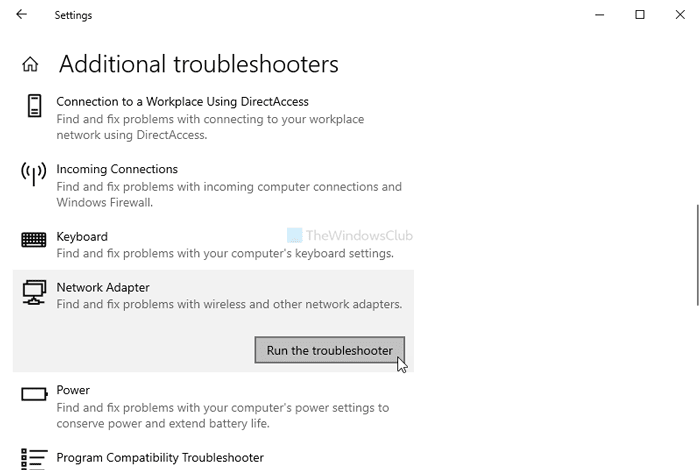
O Windows 10 vem com solucionadores de problemas integrados. Execute os dois solucionadores de problemas de rede a seguir e veja se isso ajuda-
- Adaptador de rede
- Conexões de Internet
Embora o solucionador de problemas de conexões com a Internet(Internet Connections) possa não mostrar um resultado positivo, é possível obter algo do solucionador de problemas do adaptador de rede(Network Adapter) .
Para executá-los, abra as Configurações(open Windows Settings) do Windows pressionando Win+I e vá para Update & Security > Troubleshoot . Agora encontre esses solucionadores de problemas do seu lado direito e execute-os um após um. Você também pode ler o guia para executar solucionadores de problemas no Windows 10 .
Espero que essas soluções funcionem para você.
Related posts
Fix BitLocker Drive Encryption não pode ser usado, Error 0x8031004A
Como corrigir WiFi problemas em Windows 10
Fix Windows Update Error 0x80070005
Device Manager está em branco e não mostrando nada em Windows 11/10
Fix Event Error 1020 & 1008 Erro Microsoft-Windows-Perflib
Windows 10 Brightness Control não trabalhar ou muda automaticamente
Como proteger e proteger o seu WiFi Router
Fix WerMgr.exe or WerFault.exe Application Error em Windows 11/10
Fix Windows 10 Camera app error 0xA00F424F (0x80004005)
Fix Error, Bookmark não definido em Microsoft Word
Erros de Fix Windows Update usando Microsoft's online troubleshooter
Fix Windows Update error 0x800f0845 no Windows 10
Burn process Falhou - Power Calibration Error or Medium Speed Error
Fix Error code 0x80070035 O network path não foi encontrado
Fix Error adicionando Friend em Steam
Fix Microsoft Store error 0x80072F30 Check Sua conexão
Fix Camera error code 0xa00f4292 no Windows 10
Fix No internet, Secured WiFi error em Windows 11/10 [fixo]
Fix WiFi Authentication Error em Android
Fix Error code 0x80070035, o network path não foi encontrado no Windows
